Shoptet Kampaně
Přinášíme vám novou službu, díky které bude vaše podnikání ještě snazší! Shoptet Kampaně vám umožní inzerovat váš obchod a produkty na Google snadno a rychle přímo z administrace e-shopu.
Díky této službě nemusíte trávit hodiny studiem reklamních formátů, vymýšlením textů a přípravou grafiky na míru. Inzerovat můžete už za pár minut a ušetřený čas věnovat podnikání.
Služba Shoptet Kampaně aktuálně podporuje pouze reklamu na českém trhu. Nastavené reklamní kampaně se spustí pouze v České republice.
Průvodce nastavením
Službu Shoptet Kampaně můžete aktivovat v administraci vašeho e-shopu, v Marketing → Shoptet Kampaně.
Nastavení rozpočtu
Zohledněte své finanční možnosti a zvažte, kolik jste ochotni vynaložit každý měsíc do reklamních kampaní. Bude vám doporučena částka na základě tržeb vašeho e-shopu. Doporučujeme investovat přibližně 10 % z obratu vašeho e-shopu. Výše měsíčního rozpočtu bude mít přímý vliv na výsledky vaší reklamní kampaně. Zvolenou částku máte možnost kdykoliv změnit, například na základě dlouhodobých výsledků vaší kampaně.
Minimální rozpočet je 3 000 Kč. Zejména na začátku kampaně Google testuje, pro jaká konkrétní publika budou jednotlivé reklamy nejlépe fungovat. Pro tuto optimalizaci je třeba reklamy uživatelům zobrazit, a tedy je potřeba utratit nějaký rozpočet. Minimální částka byla určena na základě dat a zkušeností z pilotního provozu služby Shoptet Kampaně, a zajišťuje dostatek shromážděných dat pro to, aby Google mohl reklamu lépe optimalizovat.

V případě, že již máte spuštěné nějaké vlastní kampaně v Google Ads, a chtěli byste další kampaně spustit i prostřednictvím služby Shoptet Kampaně, nemusíte se obávat, že byste si tímto navýšili CPC (cost per click), protože Google rozpozná, že se jedná o inzerci z jedné domény.
Vstupní údaje
Popište v krátkém odstavci své podnikání. Tento text bude použit jako jeden z podkladů pro umělou inteligenci, která na základě tohoto výstupu vygeneruje reklamní texty pro vytvoření cílené a co nejvíce efektivní reklamní kampaně. Minimální počet znaků je 350.
Příklad je předgenerovaný vzorový text, který můžete použít pro inspiraci.

Výběr bannerů
Produktové bannery se budou zobrazovat spolu s vaší kampaní na různých místech v rámci reklamní sítě Google. Bannery mohou mít různé velikosti, jak je vidět na níže uvedeném příkladu. Ne všechny produkty se objeví na vygenerovaném pozadí. Jedná se pouze o výběr několika grafických podkladů. Výjimkou jsou Google Nákupy kde se produkty zobrazí vždy s bílým pozadím.
Pro aktivaci kampaní je třeba nastavit dva typy bannerů – čtvercové a obdélníkové. Postup nastavení je u obou typů bannerů shodný.
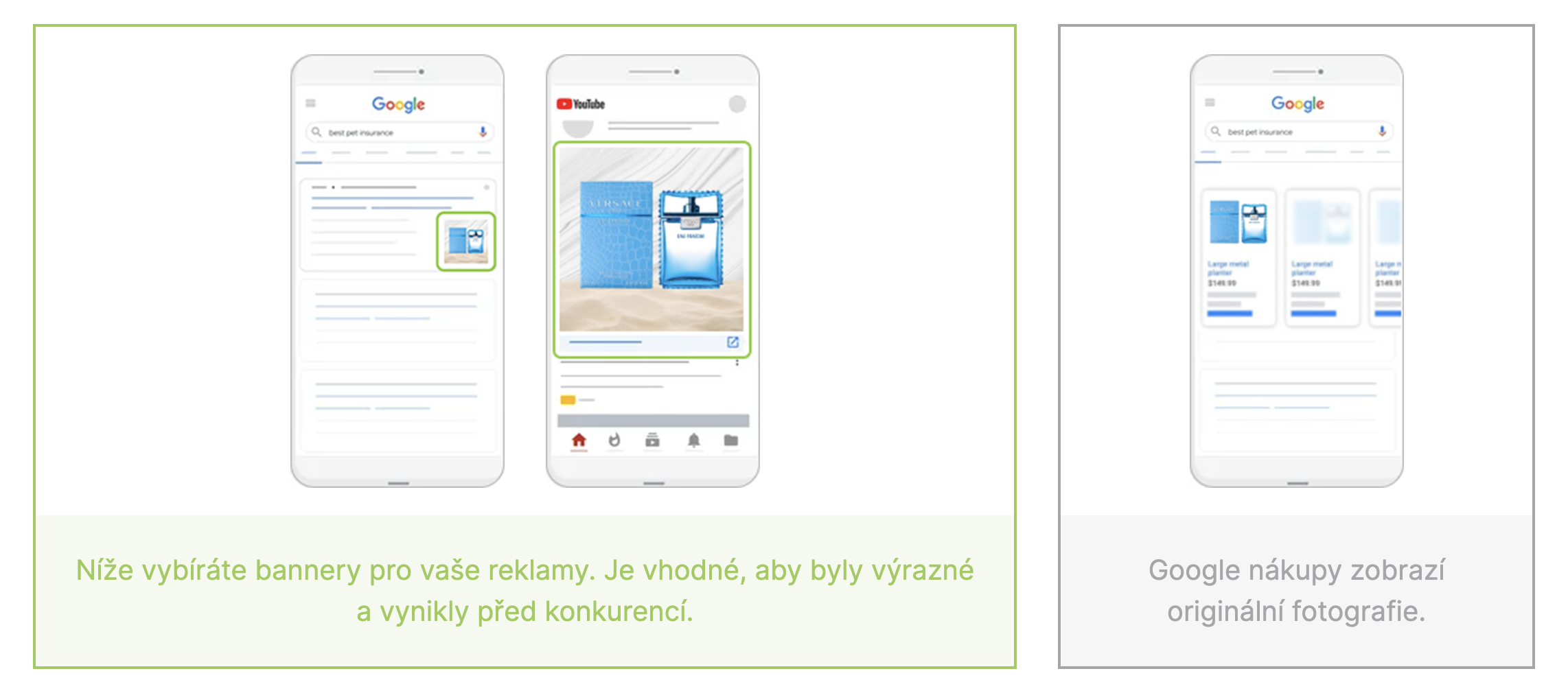
Vyberte až 5 předem vygenerovaných bannerů, které se vám zobrazí. Doporučujeme zvolit co nejvíce výrazné obrázky, protože primárním účelem bannerů je upoutat pozornost.

Pokud nejste s výběrem vygenerovaných bannerů spokojeni, máte možnost vygenerovat další bannery, nebo nahrát vlastní.

Při nahrání vlastních bannerů je třeba dodržet následující zásady:
- čtvercový banner musí mít minimální velikost 300x300px
- obdélníkový banner musí mít minimální velikost 600x314px
- banner nesmí obsahovat žádný text, ani tlačítka
- banner nesmí obsahovat loga
Doporučujeme vždy vybrat maximální počet bannerů, protože tím získáme více podkladů pro tvorbu a následné vyhodnocení co nejvíce cílené reklamní kampaně.
Výběr textů
Vaše reklamní kampaň musí zaujmout, a proto jsme pro vás pomocí umělé inteligence připravili reklamní texty, které by měly nejvíce vystihnout vaše podnikání a produkty, které prodáváte. U každého typu textu (nadpisy, dlouhé nadpisy, krátký popis, dlouhé popisy) vyberte ty texty, které k vašemu podnikání sedí nejvíce. Tlačítkem Schválit potvrdíte vybraný text.

Pokud s předpřipravenými texty nejste spokojeni, můžete si nechat vygenerovat jiné, upravit stávající, a nebo napsat své vlastní texty.

Doporučujeme u každého typu textu vybrat vždy maximální možný počet textů, protože tím získáme více podkladů pro tvorbu a následné vyhodnocení co nejvíce cílené reklamní kampaně.
Kontrola kampaně
V tomto kroku se vám zobrazí náhled vaší reklamní kampaně, a můžete zde vidět příklady zobrazení vaší reklamní kampaně na různých místech. Výsledné reklamy po spuštění reklamní kampaně se nemusí zobrazovat přesně tak, jako na uvedených příkladech, protože Google v rámci jedné kampaně kombinuje různé texty tak, přinesl co nejvíce tržeb.

Zkontrolujte si prosím všechny vámi zadané údaje pro vytvářenou reklamní kampaň. Pokud byste chtěli některé z podkladů ještě změnit, můžete se vrátit zpět tlačítkem Upravit podklady.

Veškerá nastavení, včetně textů a bannerů, je možné změnit i kdykoliv po vytvoření reklamní kampaně, přímo v administraci e-shopu.
Pokud jsou všechny údaje a nastavení kampaně za vás v pořádku, stačít potvrdit její spuštění tlačítkem Spustit kampaň, a o zbytek už se postaráme my. Vytvoříme za vás všechny potřebné účty nutné pro provoz reklamních kampaní. Z vaší strany už jen stačí dobít kredity a pak sledovat, jak se vaší reklamní kampani daří.
Po spuštění kampaně budeme automaticky vyhodnocovat její výkon, včetně výkonu jednotlivých textů a bannerů. Pokud bude mít některý z textů nebo bannerů nízkou efektivitu, automaticky vás na to v administraci upozorníme, včetně návrhu na jejich změnu.
Pokud již máte spuštěné vlastní kampaně v Google Ads, kde máte pouze jednotky konverzí, a zároveň spustíte inzerci přes službu Shoptet Kampaně, může dojít k tomu, že Google nebude mít dostatek dat pro optimalizaci ani v jednom z účtů, a výsledky kampaní tak nemusí splnit vaše očekávání. Doporučujeme v takových případech spustit inzerci pouze z jednoho zdroje.
Dobití kreditů a spuštění kampaně
Posledním krokem pro zahájení reklamní kampaně je dobití kreditů na váš účet. Klikněte na tlačítko Dobít kredity a zvolte, zda chcete dobít kredity na měsíc, 3 měsíce, a nebo zda chcete dobít libovolnou vlastní částku.
Pomocí platební brány Shoptet Pay dobijte vámi zvolené množství kreditů a následně potvrďte spuštění kampaně.

Pokročilá nastavení
Umožní vám větší kontrolu nad nastavením vaší reklamní kampaně. Veškerá tato nastavení jsou volitelná a pro tvorbu kampaně není nutné je nastavovat. Změny v Pokročilém nastavení doporučujeme jen zkušeným uživatelům.
Vyloučit produkty
Pokud chcete v kampani inzerovat pouze určitou část vašich produktů, můžete tímto nastavením vyloučit ty produkty, které si nepřejete do reklamní kampaně zahrnout. Vyloučit produkty můžete buď podle příznaku, a nebo podle kategorií. Vyloučení podle kategorie probíhá na základě výchozí kategorie produktu. Zároveň jsou z reklamní kampaně vždy automaticky vyloučeny produkty, které nejsou skladem.

Vyloučení podle příznaků
Touto volbou můžete vyloučit produkty, které jsou označeny jedním z vašich příznaků. Pro aktivaci vyberte z nabídky konkrétní příznak a potvrďte výběr tlačítkem Uložit. V případě, že podle příznaku nechcete vyloučit žádné produkty, vyberte v nabídce prázdnou hodnotu, a klikněte na Uložit.

Vyloučení podle kategorií
Pro vyloučení celých kategorií produktů z reklamní kampaně stačí zaškrtnout vámi vybranou kategorii (nebo kategorie) a následně kliknout na tlačítko Uložit. Vyloučení produktů probíhá na základě výchozí kategorie produktu, tzn. že zde zvolená kategorie vyloučí pouze ty produkty, které mají tuto kategorii nastavenou jako svou výchozí.

Vyloučení podle dostupnosti
Zboží inzerované na platformách Google musí být vždy skladem, a proto jsou z kampaně vždy automaticky vyloučeny produkty, které nejsou skladem. Skladovou dostupnost pro účely kampaní zjišťujeme ze systémově generovaného XML feedu pro Google Nákupy.
Upozorňujeme, že pro správný přenos informace o skladové dostupnosti produktu je nutné ve vašem obchodě spárovat jednotlivé dostupnosti produktů se stavy dostupnosti v rámci Google Nákupů.
Pokročilá nastavení bannerů
Pokud si přejete, aby bannery obsahovaly primárně produkty z určité kategorie (nebo kategorií), stačí danou kategorii označit (a kliknout na Uložit) a tím budou do bannerů upřednostňovány produkty z vybraných kategorií. V případě, že zde žádné kategorie nezvolíte, budeme při generování bannerů vycházet z prvních pěti kategorií s největším obratem.

Barva pozadí banneru je automaticky nastavena na primární barvu vašeho e-shopu. Tato barva se bude zobrazovat v některých variantách vygenerovaných bannerů s vašimi produkty. Mimo tuto barvu budete mít možnost si vybrat z mnoha různých variant pozadí. Pokud si přejete toto nastavení změnit, klikněte na pole s barvou a vyberte libovolnou barvu z barevné palety.

Správa Shoptet Kampaní
Po dobití kreditů a spuštění kampaně budete automaticky přesměrování do správy vaší kampaně v sekci Marketing → Shoptet Kampaně, kde můžete sledovat statistiky a spravovat veškerá nastavení.
Status
Na tomto místě vidítě aktuální stav, ve kterém se vaše reklamní kampaň nachází.
Ihned po spuštění kampaně zde uvidíte hlášku „Vytváříme vaši kampaň“. Vytváření nové kampaně může trvat až 2 dny. Jakmile se tento status změní, vaše kampaň bude zveřejněna, a zároveň dostanete upozornění na e-mail.

Po zveřejnění kampaně se na daném místě budou zobrazovat informace o aktuálním stavu a o tom, zda některá nastavení nebo podklady vyžadují vaši pozornost.

Dashboard
Na této záložce naleznete základní přehled se všemi potřebnými informacemi o vaší reklamní kampani.
Aktuální stav kreditů
Ukazuje, kolik kreditů máte k dispozici, včetně odhadu na jak dlouho vám vystačí podle vašeho předem stanoveného měsíčního rozpočtu.

Statistiky vaší kampaně
Na tomto místě můžete sledovat, jak se vaší kampani od spuštění daří. A to buď na souhrnných metrikách za celé období, a nebo v detailním pohledu za vybrané uplynulé období.
Data ve statistikách přebíráme z Google Ads. Upozorňujeme, že může docházet k tomu, že se data za poslední dny mohou průběžně měnit podle toho, jak zrovna Google data zpracovává.
Google Ads propisují do statistik objednávky ke dni kliku na reklamu, a ne ke dni vzniku objednávky. Může se tak stát, že zákazník klikne na reklamu například v pondělí, ale až ve středu uskuteční na e-shopu objednávku. Jako datum objednávky bude ve statistikách uvedeno pondělní datum.


Doporučení
Pokud Google vyhodnotí, že některý z vašich produktů nesplňuje nějaká kritéria, uvidíte to v této sekci. Například pokud u nějakého produktu chybí požadované údaje, objeví se zde hláška s doporučením pro úpravu daného produktu, včetně odkazu na detail nastavení produktu.

Nastavení
Na záložce Nastavení naleznete všechny volby, které jste mohli nastavit před spuštěním kampaně (viz Průvodce nastavením a Pokročilá nastavení), a případně i další dodatečná nastavení. Pokud si přejete cokoliv po spuštění kampaně změnit, stačí dané změny provést a uložit.
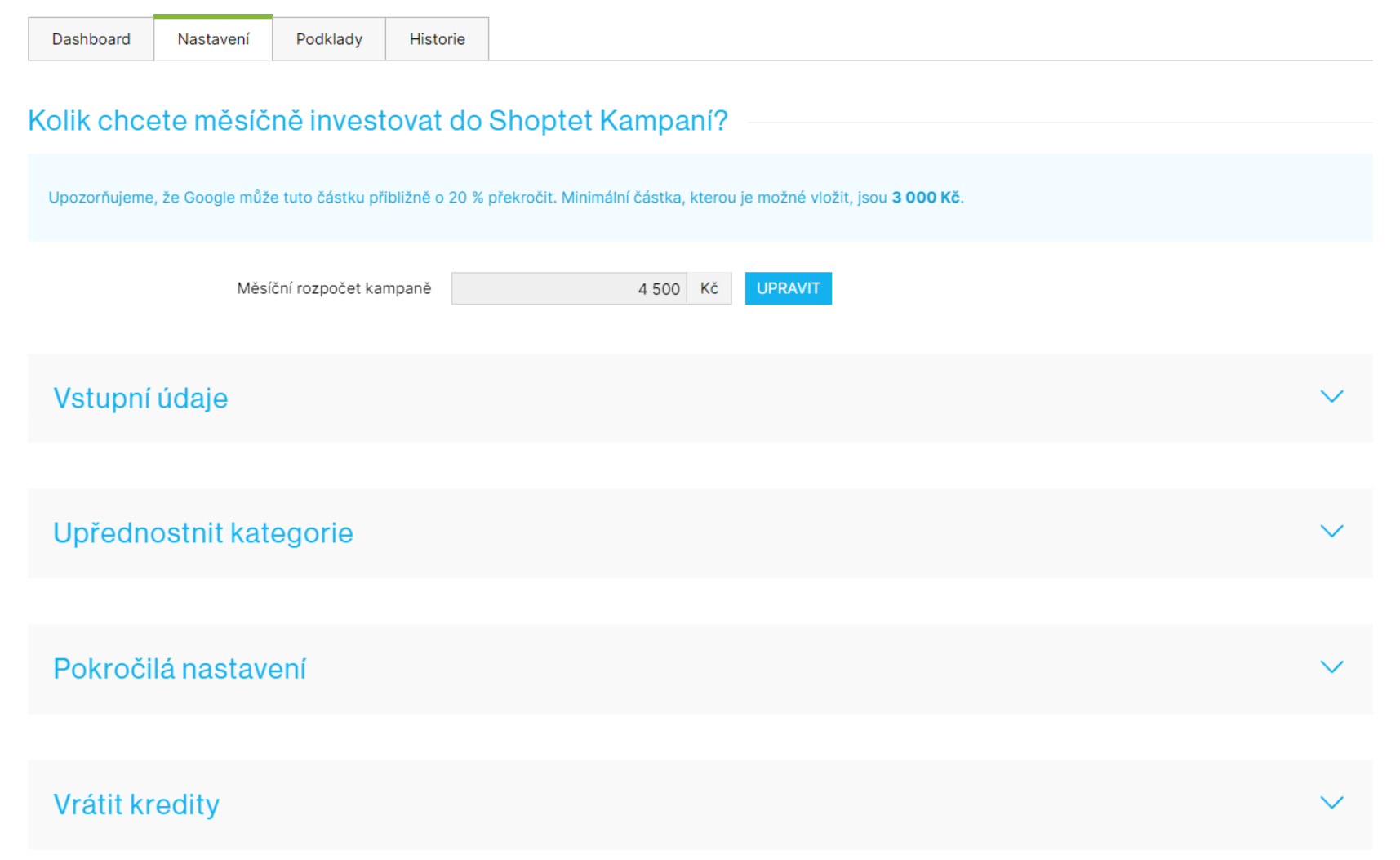
Vrácení kreditů
Nahrané kredity je možné vrátit zpět. Stačí na záložce Nastavení v sekci Vrátit kredity kliknout na tlačítko Vrátit kredity Počítejte prosím s lhůtou pro zpracování až 48 hodin. Během této doby proběhne závěrečné denní zúčtování poplatků za dobíhající reklamy. Upozorňujeme, že vrácením kreditů riskujete zastavení kampaní při nedostatku zbývajících prostředků.
Podklady
Na záložce Podklady můžete kdykoliv upravit texty a bannery kampaně, a také zde naleznete přehled, ve kterém vidíte, zda některé podklady vyžadují úpravu.

Historie
Cena reklamy
Na této záložce můžete vidět jak aktuální stav kreditů, tak jejich historii – všechny kredity připsané na váš učet, a následně kolik bylo každý den čerpáno pro provoz reklamní kampaně.

Uživatelské změny
Do tohoto přehledu se propisují všechny změny podkladů ve vaší reklamní kampani, a další zaznamenávané akce související s kampaní, včetně informace kdo a kdy danou akci provedl.

Obecná doporučení pro tvorbu kampaní
Následující body jsou naše tipy na to, jak využít Shoptet Kampaně naplno, aby vašemu e-shopu přinesly co největší užitek.
Jazyk přizpůsobte zákazníkovi
Pokud prodáváte technické produkty, používejte odbornější terminologii. U běžného spotřebního zboží naopak zvolte jednodušší, srozumitelný jazyk, který zákazníci snadno pochopí.
Reklamy přizpůsobte preferencím uživatelů
Máte-li produkty pro různé typy zákazníků, nezapomeňte na žádnou z cílových skupin. Například pokud prodáváte pánské, dámské a dětské oblečení, připravte jak univerzální texty zahrnující všechny skupiny, tak specifické texty pro každou zvlášť. Příklad: „Kvalitní italská pánská, dámská a dětská móda“ a „Prémiové hedvábné dámské oblečení z Itálie“.
Buďte konkrétní
Jasně sdělte, co nabízíte. Vyhněte se obecným frázím jako „nejlepší kvalita“ nebo „vynikající služby“. Místo toho zdůrazněte konkrétní výhody, například „doručení do 24 hodin“ nebo „záruka vrácení peněz“.
Používejte krátké a jednoduché věty
Krátké věty jsou přehlednější a rychleji předají klíčovou informaci. Zjednodušený text je pro zákazníky snáze stravitelný.
Maximalizujte využití znaků
Každý text má určitý limit znaků. Využijte tohoto prostoru naplno, aby vaše reklama byla co největší a více přitahovala pozornost.
Zaměřte se na přínosy
Místo popisu technických vlastností se zaměřte na to, jaký užitek váš produkt zákazníkovi přinese. Například místo „Baterie s kapacitou 4000 mAh“ napište „Baterie vydrží celý den bez nabíjení“.
Zmiňte záruky a bezpečnostní opatření
Pokud nabízíte nějakou formu záruky nebo ochrany, například delší dobu na vrácení zboží, určitě to v textu zmiňte. Zákazníci si cení jistoty a důvěry. Například: „30denní záruka vrácení peněz“.
Pokryjte celé své portfolio
Pokud nabízíte široké portfolio produktů, snažte se texty pokrýt všechny segmenty. Například pokud nabízíte mobilní telefony, tablety a laptopy, napište jeden text pouze o telefonech, jeden pouze o tabletech, jeden pouze o laptopech a jeden pro všechny kategorie dohromady.
Různé textace
Texty by se neměly opakovat – jak doslova, tak ani pouze s menší obměnou. Raději do jednotlivých textů vkládejte různá sdělení, jako například info o produktech, info o eshopu, výhody vašeho e-shopu či konkrétního produktu, výzvu k nějaké akci (tzv. „call to action“), info o dopravě, apod. Pohrát si také ve variantách můžete s tím, zda text formulujete jako ryze prodejní nebo spíše jako líbivý text.